Firefox에서 다운로드 속도를 높이는 방법
Firefox에서 느린 다운로드 속도에(slow download speed on Firefox) 직면해 있습니까? 이 게시물에서는 일부 설정을 변경하거나 일부 확장 프로그램을 사용하여 Firefox 브라우저를 조정하여 다운로드 속도를 높이는 방법을 보여줍니다 .
Firefox 는 인기 있는 웹 브라우저 중 하나이며 무료이며 오픈 소스입니다. Windows , Mac 및 Android 를 포함한 다양한 플랫폼에서 사용할 수 있습니다 . 이 외에도 많은 수의 애드온을 설치할 수 있는 호환성으로 비즈니스 환경에 적합합니다. Firefox 를 더 빠르게 만들기 위해(make Firefox faster) Mozilla 는 (Mozilla)Firefox Quantum 을 출시했습니다 . 이는 이전 Firefox 버전 보다 더 좋고 더 빠릅니다 . Firefox Quantum 은 빠른 웹 브라우저이지만 일부 사용자는 여전히 느린 다운로드 속도 문제에 직면해 있습니다 .
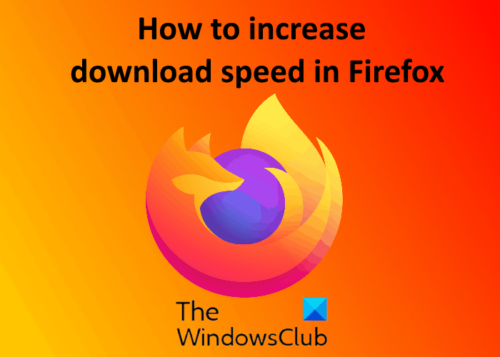
Firefox 에서 다운로드 속도(Download Speed) 를 높이는 방법
우리는 다음과 같은 방법에 대해 논의할 것입니다.
- (Increase)about:config 설정을 사용하여 Firefox 에서 다운로드 속도를 높 입니다.
- 확장 프로그램을 사용하여 Firefox(Firefox) 에서 다운로드 속도를 높이세요 .
- (General)Firefox 에서 다운로드 속도를 높이는 일반적인 방법 .
1] about:config 설정을 사용하여 Firefox 에서 다운로드 속도 향상(Increase)
Firefox 에서 다운로드 및 검색 속도를 높이기 위해 about:config 설정 을 활성화하려면 아래 나열된 단계를 따르십시오 .
1] Firefox(Launch Firefox) 브라우저를 실행 하고 주소 표시줄에 " about:config "를 입력하고 (about:config)Enter 키를 누릅니다 .
2] " 위험을 수락하고 계속하기(Accept the Risk and Continue) "를 클릭 합니다.
3] 검색 상자에 " network.http.pipelining "을 입력하고 더블 클릭하여 값을 true로 설정합니다. 브라우저에서 설정이 활성화되어 있지 않으면 Boolean 을 선택하고 오른쪽에 있는 더하기 아이콘을 클릭한 다음 두 번 클릭하여 true로 설정합니다.

4] 검색 창에 " network.http.proxy.pipelining "을 입력하고 더블 클릭하여 값을 true로 설정합니다. Firefox 에서 설정이 활성화되지 않은 경우 3단계에서 언급한 것과 동일한 절차를 따르십시오.

5] 이제 검색 상자에 " network.http.pipelining.maxrequests "를 입력하고 30보다 큰 값을 입력합니다. 저는 32로 설정했습니다. 설정이 활성화되어 있지 않으면 숫자(Number) 를 선택한 다음 더하기 아이콘을 클릭하여 값을 입력합니다.

6] " nglayout.initialpaint.delay "를 입력하고 값 0을 입력합니다.
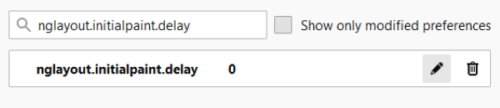
Firefox를 다시 시작하고 확인하십시오.
2] Turbo Download Manager 를 사용하여 Firefox 에서 다운로드 속도 향상(Boost)
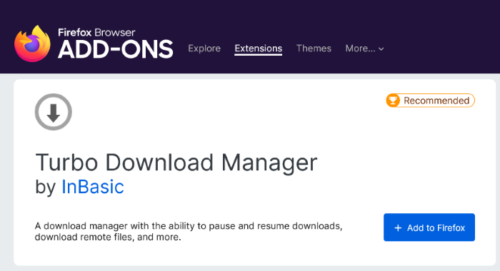
Turbo Download Manager 는 (Turbo Download Manager)Firefox 의 다운로드 속도를 높이는 무료 Firefox 확장 프로그램입니다 . 이 애드온은 Mozilla 에서 권장 하므로 설치가 완전히 안전하고 보안 위험이 없습니다. Firefox 를 시작한 후 “ Ctrl+Shift+A누르고(Press) 검색 상자에 Turbo Download Manager 를 입력 하십시오. 또는 인터넷에서 Firefox(Firefox) 애드온을 검색할 수 있습니다 . Firefox 에 추가하려면 " Firefox(Add to Firefox) 에 추가" 버튼을 클릭하십시오 .(Click). 이 확장을 사용하면 다운로드를 일시 중지하고 나중에 다시 시작할 수 있습니다. 또한 다운로드가 완료된 비율도 표시합니다.
3] Firefox 에서 다운로드 속도를 높이는 일반적인 방법(General)
Firefox 에서 다운로드 속도를 높이고 더 빠르게 할 수 있는 몇 가지 일반적인 방법을 살펴보겠습니다 .
- 검색 기록 및 쿠키 데이터를 지웁니다.
- 불필요한 추가 기능을 제거하십시오.
- Firefox를 최신 상태로 유지하십시오.
- 필요하지 않은 탭을 닫습니다. 탭이 너무 많으면 (Too)Firefox 의 탐색 및 다운로드 속도에 영향을 줍니다 .
- Firefox 새로 고침(Refresh Firefox) . Firefox 를 새로 고치기 전에 모든 책갈피를 HTML 형식으로 내보내십시오 .
이 기사가 Firefox 의 느린 다운로드 속도 문제를 해결하기를 바랍니다 .
관심을 가질 만한 관련 링크:(Related links that may interest you:)
- Windows 10 사용자를 위한 Firefox 팁 및 트릭(Firefox tips and tricks for Windows 10 users) .
- Mozilla Firefox는 Windows 10에서 계속 느려집니다(Mozilla Firefox keeps slowing down on Windows 10) .
Related posts
Firefox의 Group Speed Dial : 중요 Internet Sites Your Fingertips
인터넷 다운로드 관리자가 다운로드 속도를 높입니까?
Chrome browser에서 Download Speed을 늘리는 방법
Always Chrome, Firefox and Edge에서 Download button을 보여줍니다
Firefox or Chrome에서 여러 Download 폴더를 사용하는 방법
Video Speed Controller Mozilla Firefox and Google Chrome
Firefox, Edge, Chrome, Opera, Internet Explorer의 Start Private Browsing
Google Chrome를 사용하여 Internet Connection Speed을 확인하는 방법
Chrome, Firefox, Edge, Internet Explorer Allow 또는 블록 Pop-Ups, Internet Explorer
Chrome, Firefox, Edge 및 Opera에서 프록시 서버를 설정하는 방법
Windows 11에서 인터넷 속도를 높이는 방법
New tab에서 Firefox에서 메시지를 비활성화하는 방법
Chrome, Firefox, Edge, Internet Explorer에서 이미지를 탐색하는 동안 이미지 사용 안 함
Antivirus Download, Website, Camera, Program, Internet 등
Add Opera-like Speed Dial to Chrome, Edge or Firefox
Windows 10에서 WiFi 인터넷 속도를 높이는 방법
Make Firefox display Windows 10 Lock Screen Media Controls
Internet Speed의 Keep Track Your Taskbar의 Windows에서
Cache, Cookies, Browsing History Chrome and Firefox에서 Chrome and Firefox
브라우저가 개인 브라우징을 개선해야 하는 7가지 방법(Incognito, InPrivate 등)
